“/mnt下没有hgfs文件夹?”后续
前天的时候,参照下面这篇文章:https://blog.51cto.com/wuweizhu/2068744,总算在ubuntu14.04中解决掉了/mnt下没有hgfs文件夹的问题。
然后后面陆陆续续创建好了共享文件夹,当时候也能使用了(这么说实际不稳妥,因为显示上是能挂载,但实际上并没有真正使用过这个共享文件夹在windows与ubuntu互传文件,现象就是当时能用ls显示出/mnt/hgfs/底下新创建好的共享文件夹,又因为当时继续忙着去配置nfs,所以当时没真正检查它的使用性能)。
直到今天,想要用共享文件夹将windows下的交叉编译工具链的压缩包传到ubuntu上时,发现/mnt底下连hgfs都消失了。这时候我冷静地想了一下当时候配置得到hgfs文件夹的过程(也就是开头提供的那篇文章),可能和我当时候还配置了开机自动挂载的操作有关(因为参考文章里的配置得到hgfs的时效性可能只有一次,所以我当时把开机自动挂载也做了,但存在系统启动问题)。
后面,我做了个大胆的尝试,试着将ubuntu重启,一是为了看之前的自动挂载操作能不能生效(之前对ubuntu一直执行的是休眠操作,所以那时候的配置从真正意义上来说还没有生效过),二是为了看看是不是真的会导致系统出现启动问题(其实看过开头的参考文章应该知道这种现象出现的概率应该最大)。
果然,系统不能够自动启动起来,卡在了下面图片的位置:
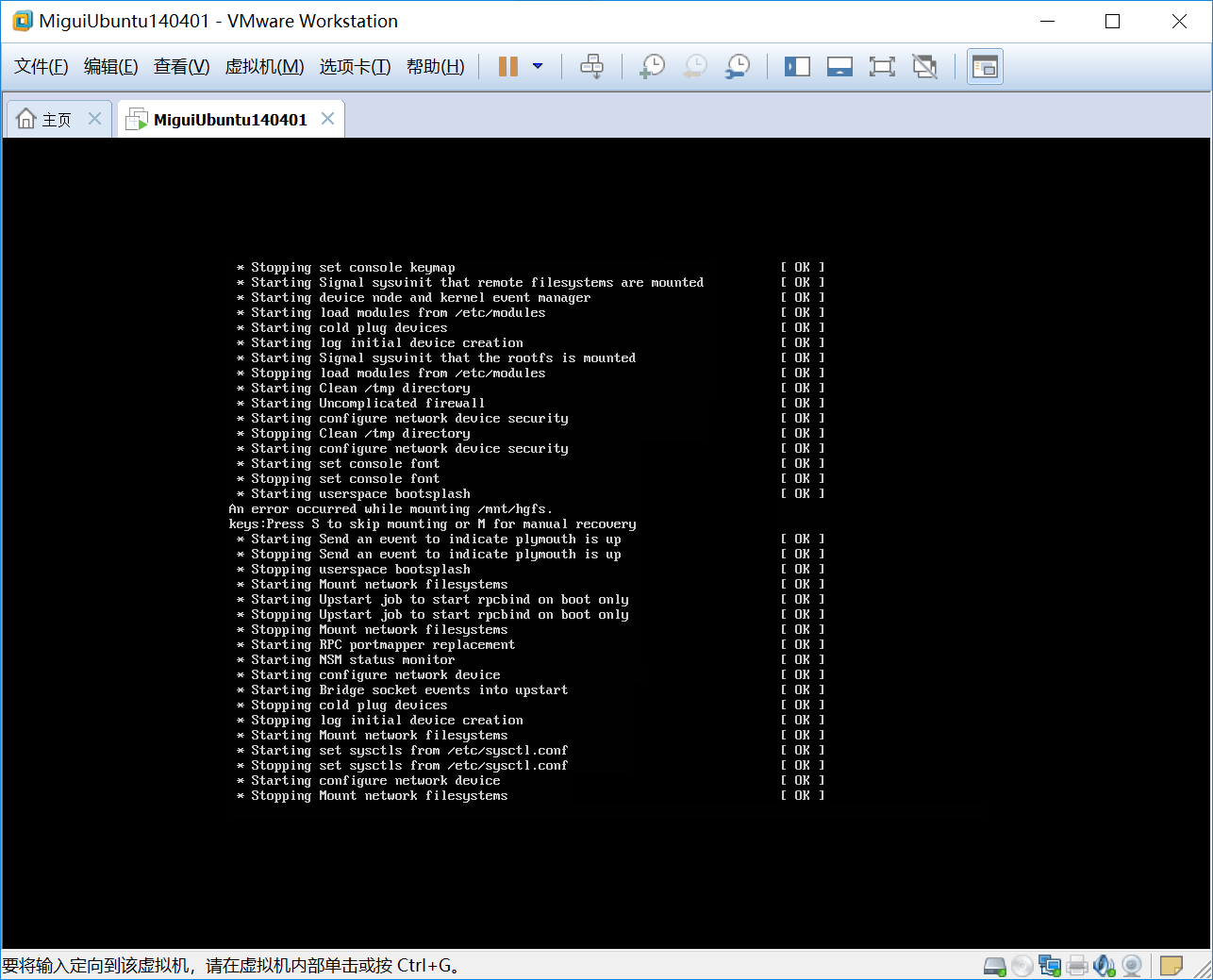
从图中可以看到中间有一个明显的错误提示,因为没有经验,所以停下操作继续到开头那篇文章最后面的两个链接查找解决办法,但是他们说明的重点是让你如何找到恢复原始设置的入口,而我现在的目标却是让机器能进入到平常的图形界面,与此同时不能改变我的其它配置(或者说是变成默认设置),最好的结果是hgfs文件夹又回来了,而且共享文件夹也能用了。但是,那两篇文章都没有。。。(其实我权衡了两篇文章,其中一篇无法达到重新进入GUI界面的目的,所以后面就跟着剩下的那一篇文章做了下去,但是后面进入到Recovery Menu就选择了“resume Resume normal boot”这一项,再后面系统还是进入到了上面图片一样的界面就又卡住不动了)。
被迫无奈,认真看了一下图片中的错误信息,本着损失最少的心态,在底下光标闪烁的地方输入了S,再后面系统就自动跳转进入到了正常的GUI用户界面。这还不够,后面打开了一个终端查看了一下,发现hgfs又回来了,而且共享文件夹也可以使用了。
/*2021-09-29更新*/
最简便的解决办法是重装vmware tools,但是有可能会碰到“重新安装Vmware Tools”是灰色的情况,遇到这种情况时,将虚拟“关机”,一定要注意不是“挂起”,也不是其它什么“重启”,一定是点击工具栏中的“关机”,然后再打开设置,找到选项,找到CD设置,将默认使用.iso前面的圆点改为自动扫描,然后重新开启,“重新安装Vmware Tools”就不会再是灰色的了,然后按网络上的教程重新解压安装一下vmware tools,再进入/mnt/hgfs下就能发现windows那边共享出来的文件夹了。



